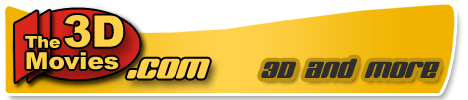- Home
- TM3D Forum
- The Movies
- Tutorials
- Knochen/Bones einem eigenen Kostüm hinzufügen
 Knochen/Bones einem eigenen Kostüm hinzufügen
Knochen/Bones einem eigenen Kostüm hinzufügen
- FraasMovies
-
 Topic Author
Topic Author
- Offline
- Administrator
-

Less
More
13 years 11 months ago - 12 years 5 months ago #1196
by FraasMovies
FraasMovies created the topic: Knochen/Bones einem eigenen Kostüm hinzufügen
Wenn man ein eigenes Kostüm für TheMovies z.B. mit Blender oder 3ds max erstellt hat, dann ist es nötig, diesem Kostüm ein eigenes Knochenmodell (Bones) hinzuzufügen. Die Mesh-Datei (.msh), die man durch den Export aus einem der genannten 3D Programme erhält, kann man hierfür am einfachten mit dem MeshManip bearbeiten.
In folgendem Kurz-Tutorial werde ich beschreiben, wie man dies Schritt für Schritt macht.
Ladet als erstes ein Original-TM-Kostüm und eure eigene Mesh in den MashManip , um mit der Bearbeitung zu beginnen.
1. Wählt eure selbst erstellte Mesh aus.
2. Klickt auf "Edit/Modify". Es öffnen sich die "Basic Infos" der Mesh.
3.-4. Setzt die Häkchen so, wie es auf dem Screenshot zu sehen ist. Mindestens Bones und hasNames2. Wählt nicht "hasDeformGroup", weil dadurch das Spiel beim Starten bereits abstürzt.
Nun hat eure Mesh einen weiteren Punkt namens "Bones". Um diesem Punkt ein wirkliches Knochenmodell zuzuweisen, müsst ihr die Bones des Original-TM-Kostüms kopieren und der eigenen Mesh zuweisen.
1. Klickt die Bones des Original-TM-Kostüms an.
1. Kopiert das Knoschenmodell
1. Wählt die Bones der eigenen Mesh aus und fügt die kopierten Bones ein.
Nun müssen dem eigentlichen 3D Modell innerhalb der .msh-Datei die Knochen-Infos zugewiesen werden.
1. Wählt die Mesh-Gruppe aus.
2. Klickt auf "Modify"
3.-5. Setzt die Häkchen so, wie es auf dem Screenshot zu sehen ist.
6. Wenn eurer Kostüm in etwas die Form eines Original-TM-Kostüms besitzt, dann wählt die Einstellung "Match Weight to Closest Vertex of another msh" aus
7. Wählt die .msh-Datei des Original-TM-Kostüms als Referenz aus
8. Um ein gutes Ergebnis zu erzielen, setzt den Wert hier auf 0.5. Je kleiner der Wert, desto Näher ist der Einflussradius der "Gelenke" an dem des Original-TM-Knochenmodell.
Als letztes speichert ihr eure Kostüm-Datei ab, diese besitzt nun ein funktionierendes Knochenmodell (Bones)
In folgendem Kurz-Tutorial werde ich beschreiben, wie man dies Schritt für Schritt macht.
Ladet als erstes ein Original-TM-Kostüm und eure eigene Mesh in den MashManip , um mit der Bearbeitung zu beginnen.
1. Wählt eure selbst erstellte Mesh aus.
2. Klickt auf "Edit/Modify". Es öffnen sich die "Basic Infos" der Mesh.
3.-4. Setzt die Häkchen so, wie es auf dem Screenshot zu sehen ist. Mindestens Bones und hasNames2. Wählt nicht "hasDeformGroup", weil dadurch das Spiel beim Starten bereits abstürzt.
Nun hat eure Mesh einen weiteren Punkt namens "Bones". Um diesem Punkt ein wirkliches Knochenmodell zuzuweisen, müsst ihr die Bones des Original-TM-Kostüms kopieren und der eigenen Mesh zuweisen.
1. Klickt die Bones des Original-TM-Kostüms an.
1. Kopiert das Knoschenmodell
1. Wählt die Bones der eigenen Mesh aus und fügt die kopierten Bones ein.
Nun müssen dem eigentlichen 3D Modell innerhalb der .msh-Datei die Knochen-Infos zugewiesen werden.
1. Wählt die Mesh-Gruppe aus.
2. Klickt auf "Modify"
3.-5. Setzt die Häkchen so, wie es auf dem Screenshot zu sehen ist.
6. Wenn eurer Kostüm in etwas die Form eines Original-TM-Kostüms besitzt, dann wählt die Einstellung "Match Weight to Closest Vertex of another msh" aus
7. Wählt die .msh-Datei des Original-TM-Kostüms als Referenz aus
8. Um ein gutes Ergebnis zu erzielen, setzt den Wert hier auf 0.5. Je kleiner der Wert, desto Näher ist der Einflussradius der "Gelenke" an dem des Original-TM-Knochenmodell.
Als letztes speichert ihr eure Kostüm-Datei ab, diese besitzt nun ein funktionierendes Knochenmodell (Bones)
Last edit: 12 years 5 months ago by .
Please Log in or Create an account to join the conversation.
Moderators: Tonda